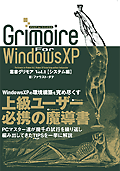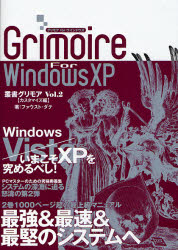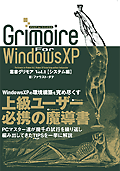
●フォルダ同期取ってバックアップする秘術
まず「フォルダ同期」だが、この理論自体が少し難しいので解説しておこう。
フォルダ同期とは、別の場所にある2つのフォルダ内容をまったく同じにすることである(下図のパターン①)。
この場合、バックアップ先にある「マスター側にないファイル」は消去されることになる。
◎パターン①
=============================
コピー元 コピー先 同期結果(コピー先)
1.DAT 1.DAT 1.DAT
2.DAT 2.DAT
3.DAT 3.DAT
8.DAT ←消去
9.DAT ←消去
=============================
しかし、バックアップ用途によっては「バックアップ先にあるマスター側にないファイルも残したい」という用途があるだろう(下図のパターン②)。
◎パターン②
=============================
コピー元 コピー先 同期結果(コピー先)
1.DAT 1.DAT 1.DAT
2.DAT 2.DAT
3.DAT 3.DAT
8.DAT 8.DAT ←残存
9.DAT 9.DAT ←残存
=============================
このようなどちらの用途も満たしたいという場合には、フォルダ同期ツールを利用するとよい。
フォルダ同期ツールにはさまざまなタイトルがあるが、「Allway Sync」が日本語にも対応して使いやすい。
「Allway Sync」は起動直後は英語表記だが、メニューバーの「Language」から「Japanese」を選択すれば、日本語メニューになる。
・Allway Sync
 ※http://cowscorpion.com/file/AllwaySync.html
※http://cowscorpion.com/file/AllwaySync.html
 ※「Allway Sync」の日本語化。
※「Allway Sync」の日本語化。
使い方は非常に簡単で、同期させたい双方のフォルダ(マスターとバックアップ)を左右にそれぞれ登録。
次に登録フォルダロケーションの真ん中にある左右矢印内の「変更」ボタンをクリックすると同期方向を選択できるので、「マスター→バックアップ」という形になるように設定する。
またこの際、「削除を伝番」にチェックすると先に示した「パターン①」、チェックを外すと「パターン②」のような同期が行える。
「解析」ボタンをクリックすると、実際に同期実行した場合にはどのような結果になるかを表示してくれるので、表示でOKならば「同期」ボタンをクリックすればフォルダ同期が実行される。
 ※
※
 ※同期方向とバックアップ先の「マスターにないファイル」を削除するか否かの指定。実際に実行した場合のシミュレーションを表示できるので、バックアップミスを起こさずに済む。
※同期方向とバックアップ先の「マスターにないファイル」を削除するか否かの指定。実際に実行した場合のシミュレーションを表示できるので、バックアップミスを起こさずに済む。
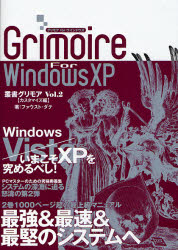 当グリモアWebは右上の書籍
当グリモアWebは右上の書籍
「Grimoire For Windows XP(グリモアforウインドウズ) Vol.1 システム編」
のすべての内容を掲載している奇特なWebだ。
なお、左の書籍はグリモア第二弾
「Grimoire For Windows XP(グリモアforウインドウズ) Vol.2 カスタマイズ編」はVol.1を超える670ページという膨大な紙面を割いて、XPカスタマイズを語った書籍。Vistaを導入する前に、まずXPを最大限に活用&チューンせよ!